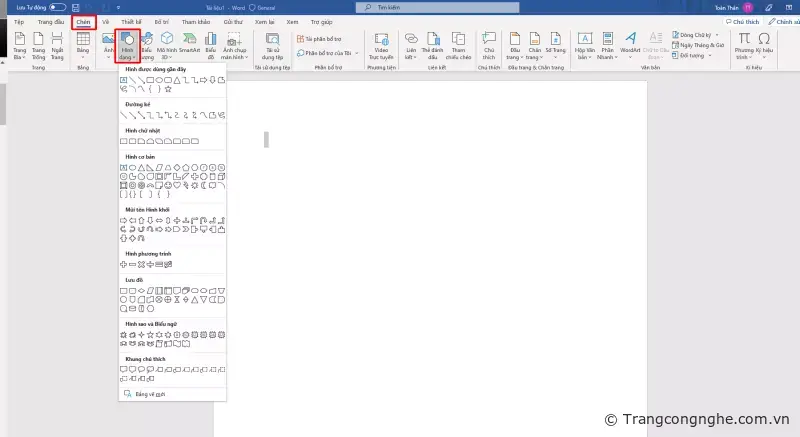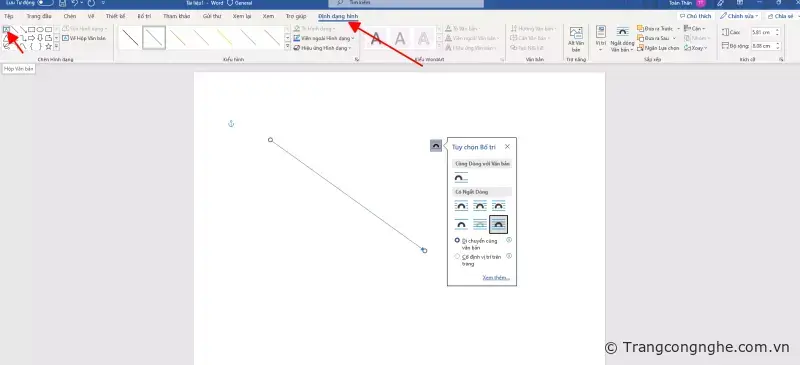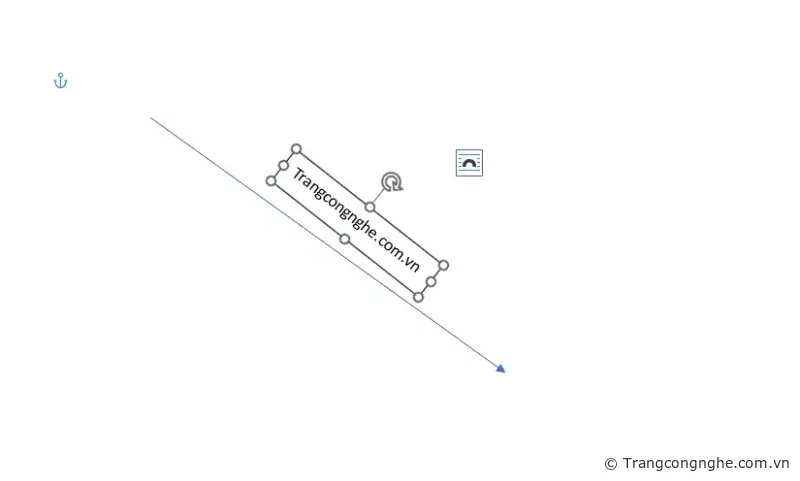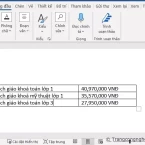Trong Words, khi biểu diễn một đoạn văn bản cần sơ đồ, hình khối có lẽ biểu tượng mũi tên sẽ được người dùng sử dụng nhiều nhất. Đặc biệt viết chú thích lên mũi tên sẽ làm tăng thêm tính trực quan của biểu đồ mà bạn cần diễn đạt trên Word. Vậy bạn đã biết cách viết ghi chú mũi tên trong Word chưa? Nếu chưa hãy tham khảo bài viết dưới đây.
Ở bài viết trước, chúng tôi đã giới thiệu với các bạn cách viết ghi chú mũi tên trong Excel, trong bài viết này chúng ta lại cùng tìm hiểu cách thức này khi thực hiện với Word. Mời các bạn cùng theo dõi các bước hướng dẫn dưới đây:
Bước 1: Trước tiên chúng ta sẽ thực hiện việc vẽ mũi tên trong Word, bằng cách bạn vào Insert -> Shapes và lựa chọn kiểu vẽ mũi tên trong Word mà bạn cần chèn.
Bài viết liên quan:
- Cách chuyển in khổ A4 sang khổ A3 trong Word
- Hướng dẫn cách gõ Tiếng Việt có dấu trên máy tính
- Cách ẩn và làm mờ bảng trong Word nhanh chóng
Bước 2: Tiếp theo bạn thực hiện việc tạo ghi chú bằng cách vào tab Format và nhấn chọn mục Text box (hoặc bạn cũng có thể click đúp vào hình mũi tên).
Bước 3: Click vào vị trí cần chèn ghi chú sau đó tiến hành nhập nội dung cho đoạn ghi chú của mình.
Như vậy bạn đã thực hiện xong thao tác viết ghi chú trong Word, chúng ta có thể nhận thấy cách làm tương tự như cách viết ghi chú mũi tên trong Excel. Ngoài ra, khi sử dụng Word để soạn thảo, chúng ta có rất nhiều cách để trình bày văn bản Word sao cho hoàn hảo nhất. Nếu bạn thường xuyên phải sử dụng Word để soạn thảo văn bản thì bài viết hướng dẫn cách trình bày văn bản Word đẹp chắc chắn sẽ là tài liệu tham khảo hữu ích dành cho bạn. Chúc bạn thành công.
TH (phapluatxahoi.kinhtedothi.vn)